这篇文章主要为大家详细介绍了电脑开机显示Windows启动管理器无法进入系统的解决方法,具体内容如下
有些用户可能会遇到在电脑开机后出现Windows启动管理器界面的情况,提示Windows未能启动。如果出现了这样的问题,那么我们应该如何解决呢?这个时候,我们不妨参考一下下面提供的方法,看看能否解决这个问题。

1、开机后按快捷键进入Windows高级选项菜单,选择正常启动Windows;

2、进入系统后,右击计算机打开属性;

3、点击左上角的高级系统设置;
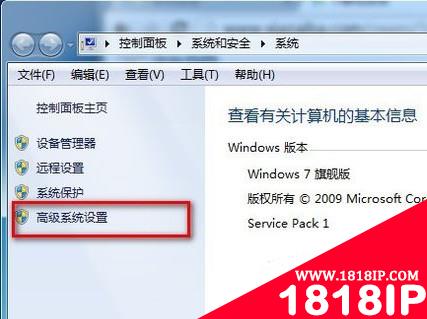
4、点击启动和故障恢复的设置按钮;
5、取消勾选“显示操作系统列表的时间”,或者将时间改为0,然后确定。

如果电脑开机后电脑开机显示Windows启动管理器,然后无法进入系统的话,那么可按照上述的方法来解决。
以上就是电脑开机显示Windows启动管理器无法进入系统怎么办的详细内容,更多请关注1818ip网其它相关文章!
相关文章
标签:电脑基础
- •红色警戒2 提示red alert 2 has encountered 的解决方法
- •个别的网站无法打开 其他网站都能正常打开的原因以及解决办法
- •电脑静音后还有声音怎么回事?电脑彻底关闭音量方法介绍
- •电脑用户账户头像在哪里更改?怎么更改?
- •开机提示memory size decreased错误的意思和解决方法
- •电脑开机后桌面空白显示还原Active Desktop的两种解决办法
- •电脑主板上哪两根线短接就可以开机?主板开机线接法图解
- •耳机插上电脑后在里面断了怎么办 耳机头断到电脑耳机孔里拿不出来怎么办
- •电脑键盘wasd被锁该怎么办? 电脑键盘wasd没反应的三种解决办法
- •主机黄灯闪烁无法开机怎么办 电脑主机闪黄灯开不了机的解决办法


